电脑磁盘0和磁盘1怎么合并 如何合并磁盘0和磁盘1
更新时间:2024-01-18 10:22:09作者:qiaoyun
许多人在使用电脑的时候,都会给电脑硬盘进行分区,有时候分区的多了就会导致单个分区容量小了,所以就想要重新合并,比如近日有用户在询问说想知道电脑磁盘0和磁盘1怎么合并呢?操作方法并不会难,本文这就给大家介绍一下合并磁盘0和磁盘1的详细方法。
具体方法如下:
第一步、右键桌面上的电脑图标,点击管理--磁盘管理。
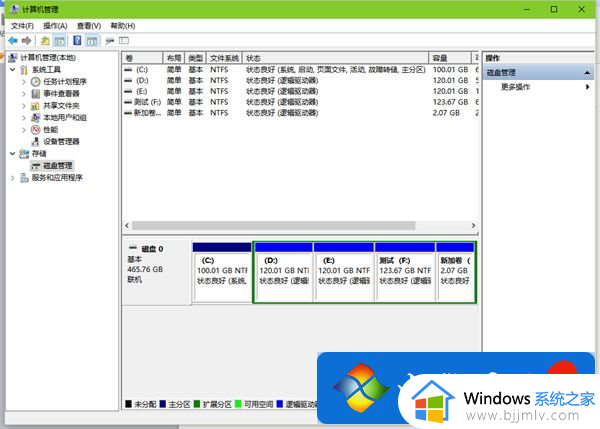
第二步、右键要呗合并的分区,点击删除卷,删除之后分区里的数据会被清空,如果有什么重要数据请先保存到其他分区。
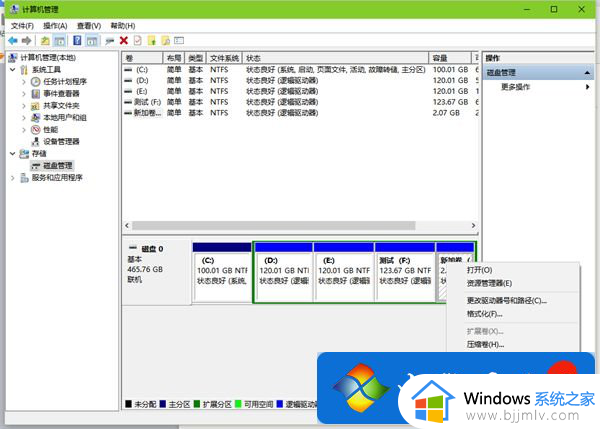
第三步、右键需要扩展的分区,选择扩展卷,默认会将刚才删除分区的空闲空间都扩展进来,直接点击下一步即可。
到此,Win10怎么合并磁盘分区的操作就完成了。需要注意的是,如果你的磁盘是基本磁盘。那只能与相连的分区进行合并操作,如果你的磁盘是动态磁盘,则可以随意进行,在图中所示位置可以查看磁盘是基本磁盘还是动态磁盘。
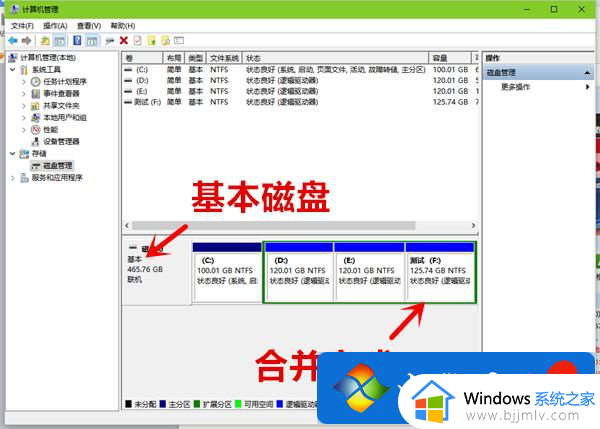
以上给大家介绍的就是如何合并磁盘0和磁盘1的详细内容,有需要的用户们可以参考上面的方法步骤来进行合并,希望帮助到大家。
电脑磁盘0和磁盘1怎么合并 如何合并磁盘0和磁盘1相关教程
- windows怎么合并磁盘分区 如何把电脑磁盘合并
- 两个磁盘怎么合并在一起 合并磁盘如何操作
- 不相邻的两个磁盘怎么合并 如何把不相邻盘合并
- 如何在电脑上清理磁盘 怎么把电脑磁盘清理
- 电脑盘怎么合并起来 电脑分区硬盘如何合并
- 磁盘怎么改名字 如何修改电脑磁盘名称
- windows如何隐藏磁盘 windows电脑磁盘怎么隐藏
- 电脑微信磁盘已满如何清理 微信电脑版磁盘满了怎么清理
- windows两块硬盘合并如何操作 windows电脑怎么把两个硬盘合并
- 电脑磁盘空间在哪里清理 电脑的磁盘空间怎么清理
- 惠普新电脑只有c盘没有d盘怎么办 惠普电脑只有一个C盘,如何分D盘
- 惠普电脑无法启动windows怎么办?惠普电脑无法启动系统如何 处理
- host在哪个文件夹里面 电脑hosts文件夹位置介绍
- word目录怎么生成 word目录自动生成步骤
- 惠普键盘win键怎么解锁 惠普键盘win键锁了按什么解锁
- 火绒驱动版本不匹配重启没用怎么办 火绒驱动版本不匹配重启依旧不匹配如何处理
电脑教程推荐
win10系统推荐